win10自定义纸张如何设置 如何在Windows10中自定义打印纸张类型
更新时间:2023-09-24 12:42:17作者:jiang
win10自定义纸张如何设置,在Windows10中,我们经常需要打印文件,但有时候传统的纸张类型无法满足我们的需求,幸运的是Win10提供了自定义纸张的功能,使我们能够根据具体要求设置打印纸张的类型。无论是特殊的名片尺寸还是非标准的信纸尺寸,只要我们按照正确的步骤进行设置,就可以轻松地实现自定义纸张的打印。接下来让我们一起来看看在Windows10中如何设置自定义纸张类型。
具体方法:
1.单击“开始”菜单。
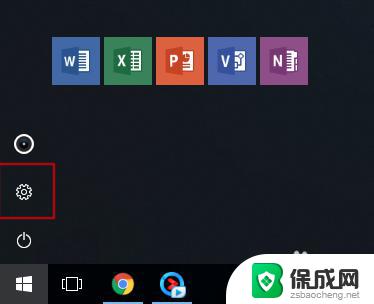
2.单击“设备”图标。
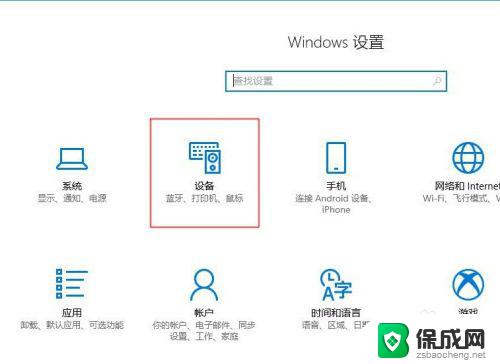
3.单击左侧“打印机和扫描仪”选项。从左侧选项中选择需要设置的打印机,这里以爱普生打印机为例。点击“管理”。
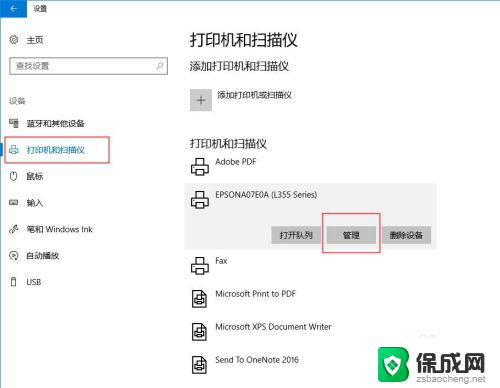
4.选择“打印首选项”。
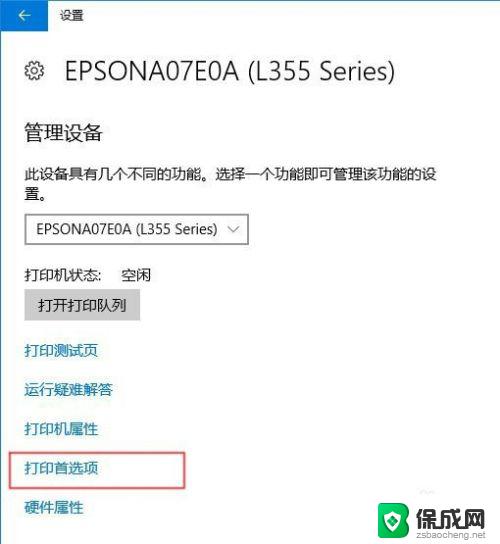
5.在“主窗口”选项卡中,文档尺寸栏。会看到默认的A4纸张,点击下拉列表,坐下面选择“用户自定义”。
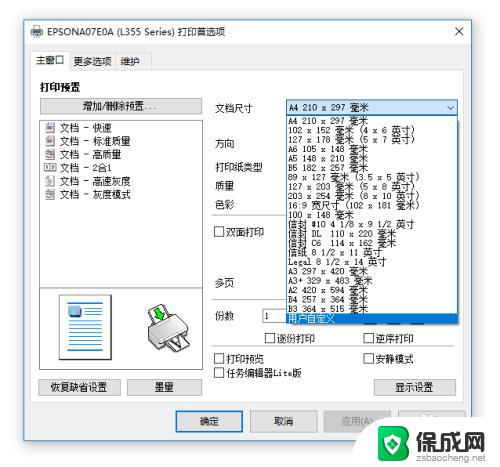
6.在弹出的窗口中可以看到自定义设置栏目,可以修改打印纸尺寸名称。打印纸宽度和长度,注意单位。
点击左侧保存后,在列表中就可以看到新建的纸张类型。点击确定即可。
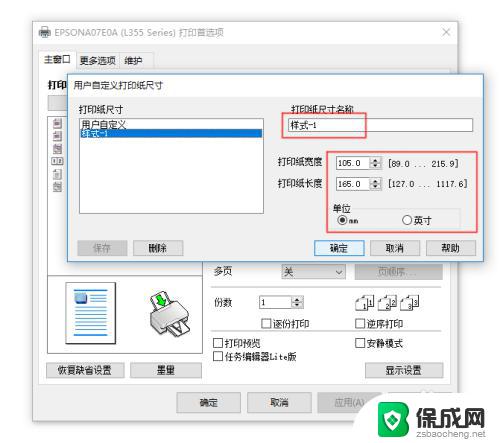
7.这里可以看到已经新建的纸张类型。
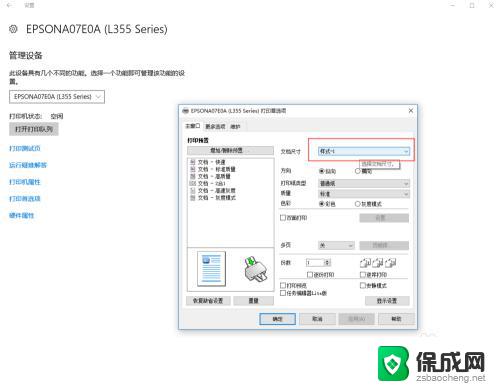
8.打开Word后,在纸张大小一栏,也可以看到新建的纸张类型。
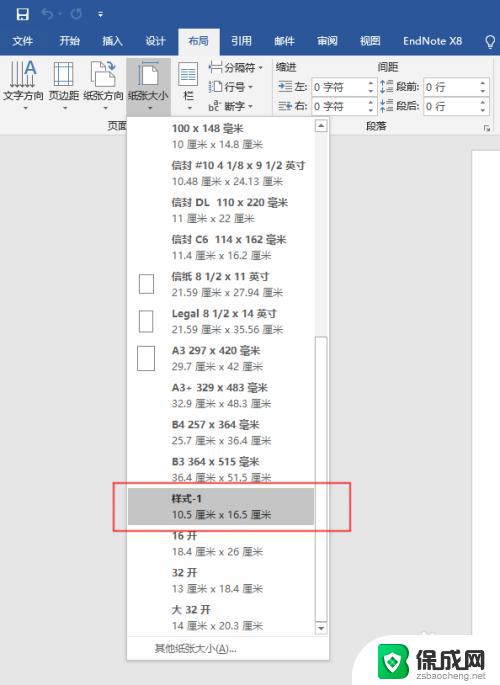
以上就是Win10如何自定义纸张设置的全部内容,如果您遇到此类问题,可以按照本文所述的方法进行解决,我们希望本文能够帮助到您。
win10自定义纸张如何设置 如何在Windows10中自定义打印纸张类型相关教程
-
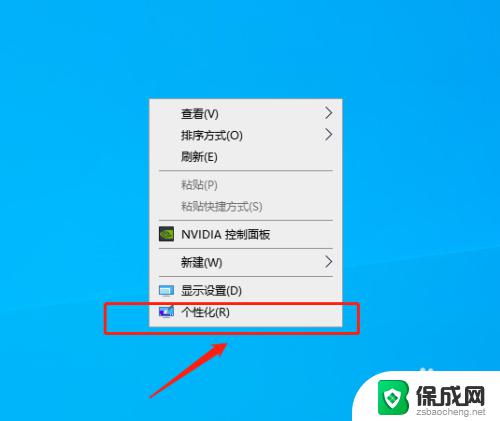 win 10 自定义桌面 WIN10如何自定义桌面壁纸
win 10 自定义桌面 WIN10如何自定义桌面壁纸2023-11-08
-
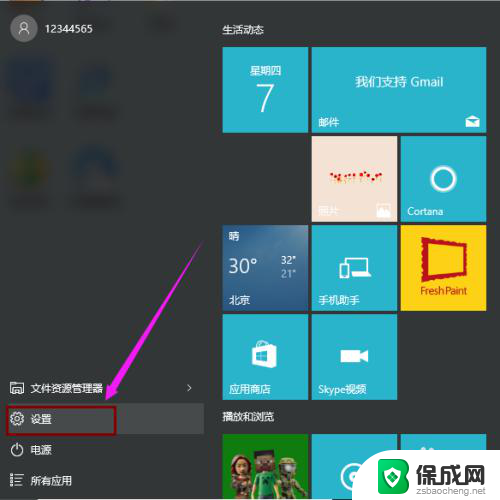 ricoh打印机怎么设置纸张尺寸 win10如何修改打印机纸张大小为24*9
ricoh打印机怎么设置纸张尺寸 win10如何修改打印机纸张大小为24*92024-07-29
-
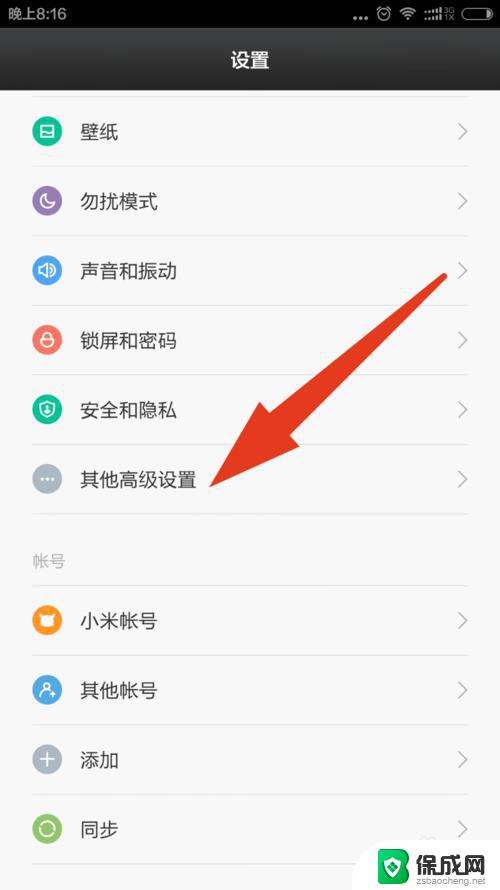 如何将照片设置为屏保 win10设置自定义屏幕保护图片方法
如何将照片设置为屏保 win10设置自定义屏幕保护图片方法2024-02-04
-
 win10输入法切换键设置 win10输入法切换快捷键自定义设置
win10输入法切换键设置 win10输入法切换快捷键自定义设置2024-05-11
-
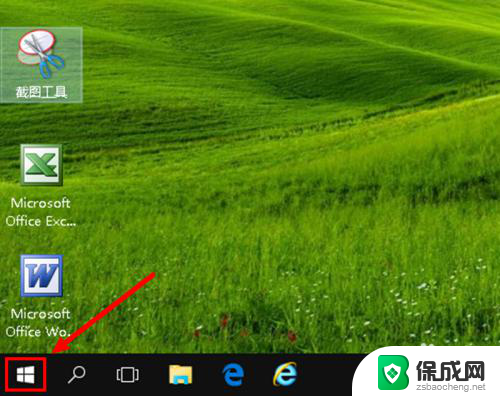 电脑桌面任务栏颜色设置 如何自定义WIN10任务栏颜色
电脑桌面任务栏颜色设置 如何自定义WIN10任务栏颜色2024-05-27
-
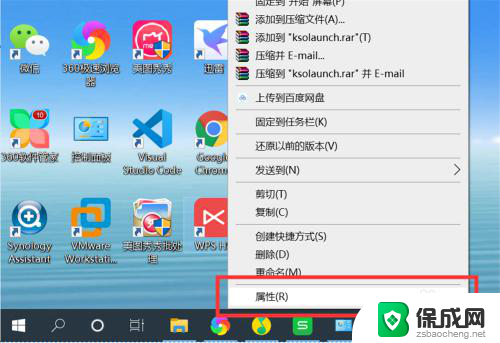 如何修改应用的图标 Windows10怎么自定义应用程序的图标
如何修改应用的图标 Windows10怎么自定义应用程序的图标2024-06-07
win10系统教程推荐
- 1 win10在哪儿看电脑具体型号 查询笔记本电脑型号的步骤
- 2 电脑win10系统怎么调整屏幕亮度 电脑屏幕亮度调节软件
- 3 win10屏幕显示不全怎么办 电脑屏幕显示不全怎么设置
- 4 win10耳机插上电脑怎么没反应 电脑插耳机无声音怎么办
- 5 window屏保怎么关了 windows10屏保如何取消
- 6 win10密码忘记了怎么办的最简单的方法 Windows10开机密码忘记怎么办
- 7 window10桌面图标被隐藏了怎么恢复 电脑桌面图标不见了怎么解决
- 8 win10系统怎么设置屏幕一直亮着 如何让笔记本屏幕一直亮着
- 9 window10开机没声音 电脑突然无声音怎么解决
- 10 win10电脑密码忘了怎么解开 笔记本电脑忘记密码如何重置